※本ページにはプロモーション(広告)が含まれています
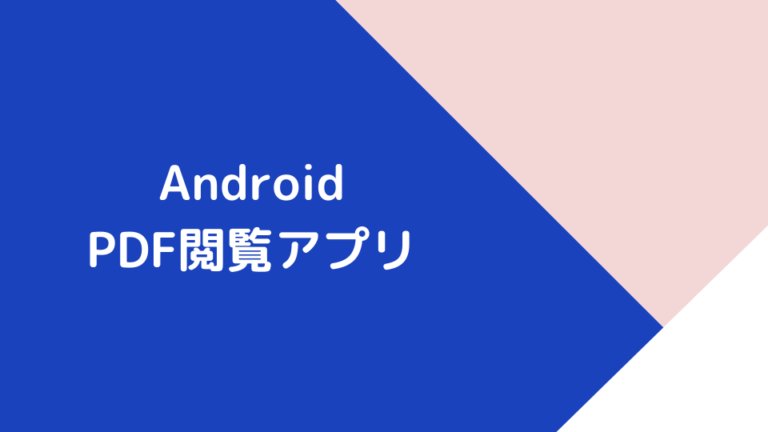
ビジネス文書や仕事のファイルを便利に扱えるものと言えばPDF。最近では電子媒体で販売される雑誌やコミックをPDFファイルとして提供するサービスも多く、使用する機会が数多く存在します。
そこで必要なのがPDF用の閲覧ビューワー。PDFファイルを開くためにはビューワーが必要なので、有志の企業が無償または有料で提供しています。これはパソコンはもちろん、スマホでも同様です。
ただ、スマホアプリ版のPDFビューワーはたくさん存在しているため、どれを選べばいいのかがわかりません。ということで今回は、Android端末で使えるおすすめのPDFビューワーをご紹介。
「Adobe Acrobat Reader」「PDFリーダー」「Google PDF Viewer」「PDF Viewer」「OfficeSuite+PDF Editor」「PDF Pro」「ezPDF Reader」「PDF Converter:Documents To PDF」「JPG to PDF Converter」など色々あるので、好みのアプリを使ってみてください。
PDFとは?
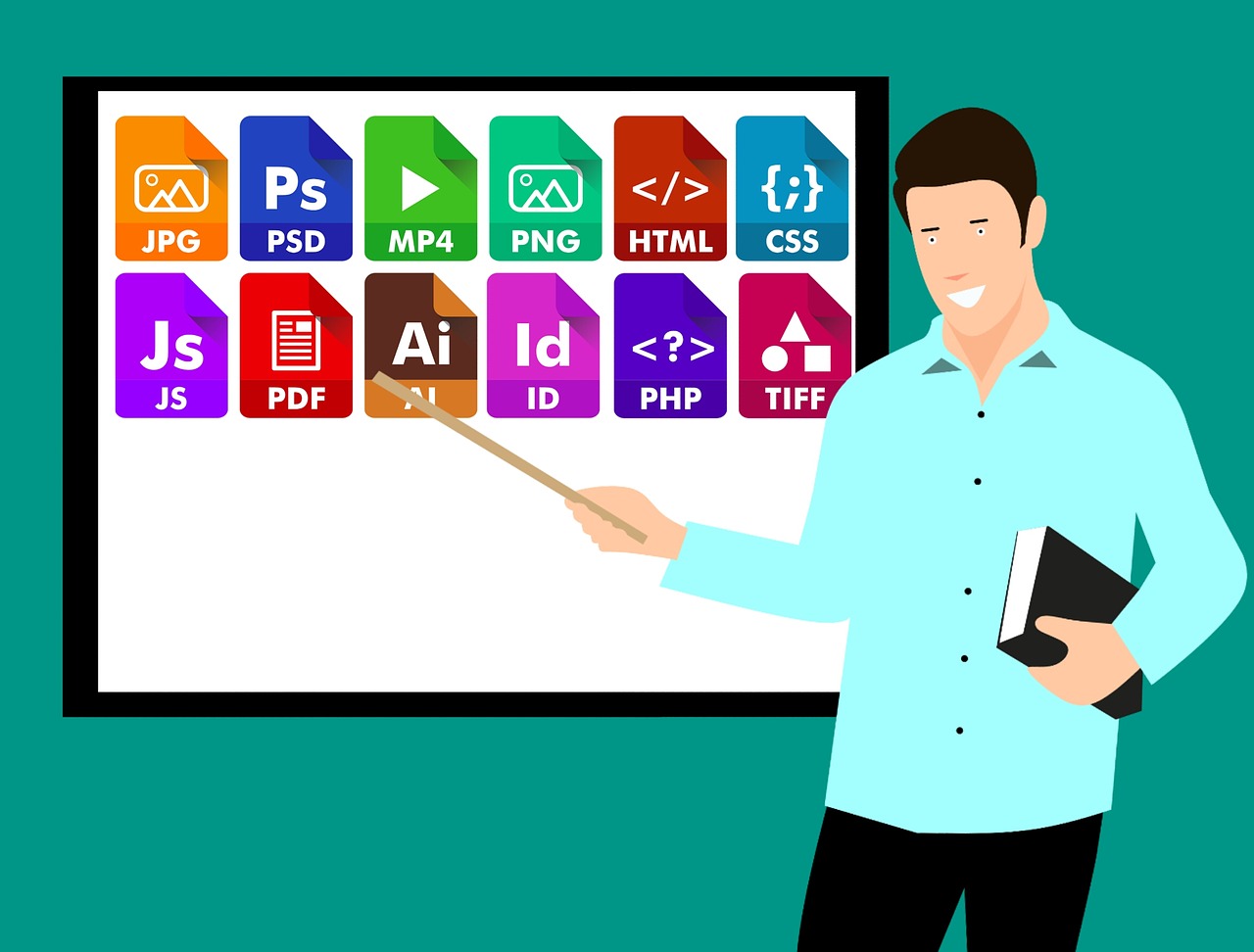
PDFは、「Portable Document Format」の頭文字を取ったもの。情報を記入した画像・文書などをそのままの形でファイル化したもので、コピー用紙に印刷したデータと同様の見た目をパソコンで実現します。
いわば電子ペーパーという一面を持つのがPDFであり、文章に関してはテキストサイズはもちろんフォントまでそのままの形で再現可能。PDFファイルはデータとして閲覧できるほか、コピーして紙媒体に変えられるのも魅力です。
PDFの有用性は、情報伝達手段として紙に変わるのが特徴。紙を使用する場合は印刷費用が紙・インク・電気代・機器などランニングコストが大きくかかるのに対して、ファイルであるPDFはパソコンなどで閲覧できるため安価で済みます。
また、紙媒体は販売したり配布しなければ相手に見せられないものの、PDFならインターネットを介して瞬時にデータ共有可能。圧倒的な利便性を誇ります。
PDFファイルの保存場所
Android端末にPDFファイルをダウンロードした場合、ファイルは設定してある保存場所に保存されることとなります。
初期設定のままであれば「ダウンロード」ファイルの中にありますので、まずはこちらを確認してみてください。
もし保存先がわからない場合には、ファイル管理アプリを使ってファイル名や保存日時で検索をかけることで見つけやすくなります。
「ESファイルエクスプローラー」であれば、ダウンロードしたPDFの保存先がわからなくなっても、すぐに検索で派遣できます。
PDFビューワーでの閲覧は、保存先の指定が必要になる時がありますので、PDFの保存先がわからない場合はこの方法で探してみてください。
AndroidでPDFを閲覧するためのおすすめアプリ

今回は、閲覧に特化したアプリや、閲覧と編集・作成ができるアプリを紹介します。
Adobe Acrobat Reader
容量無制限のクラウド上で本格的な写真加工なども楽しめるアプリです。PDF閲覧だけでなく、撮った写真や動画をクラウド上で保管・共有することができます。クラウド上のデータはスマートフォンからでもパソコンからでも保管・共有できます。
通常のクラウドストレージとは異なり、データ保管容量が無制限に利用できる点が最大の魅力です。容量を気にすることなく、クラウド上でのデータ管理が可能で、容量の大きいデータを扱う方にオススメのアプリです。
ユーザーインターフェースもアンドロイド端末のデザインに対応しており、画面上部のアクションバーから、ファイルの移動や名前の変更、コピーやアップロードなどの操作を行うことができます。PDF以外のファイルからPDFを作成することも可能です。
ダウンロードはこちら:https://play.google.com/store/apps/details?id=com.adobe.reader&hl=ja
PDFリーダー
本棚からPDFを選び、使い心地抜群のPDFリーダー。1ページを本棚にサムネイル表示するため、すぐにどれがどれか分かりやすいデザイン。明るいところでも見やすいように白黒反転することができるようになっています。
文書内の単語検索機能も付いておりスピーディに探すことができます。他のPDF閲覧アプリとできる内容はほぼ変わりませんが、非常に分かりやすく使いやすいユーザーインターフェースが特徴です。
本棚に1ページ目のサムネイルが表示してあるため、非常に分かりやすく、前に見たファイルをもう1度開きたい場合も簡単です。白黒反転や検索機能、デザイン性とユーザーインターフェースでは、ピカイチのPDF閲覧アプリ、PDFリーダーです。
ダウンロードはこちら:https://play.google.com/store/apps/details?id=pdf.reader&hl=ja
Google PDF Viewer

Google PDF Viewerアプリは、ダウンロードするだけで、PDFファイルを開けるようになります。ネット検索していてPDFなどが出てきても、全て閲覧することができます。他のPDF閲覧アプリに比べて非常にシンプルで使いやすくなっています。
グーグルが作ったアプリなので、Androidスマホとの相性もバッチリです。シンプルなPDF閲覧アプリを利用したい方は、Google PDF Viewerが良いでしょう。
ダウンロードはこちら:https://play.google.com/store/apps/details?id=com.google.android.apps.pdfviewer&hl=ja
PDF Viewer
ファイル名から中身が推測できない場合は、サムネイル画像でチェックすることができます。本棚に本をモチーフとしたサムネイルが表示されるため、分かりやすく、オシャレなデザインです。
アプリを起動すると、最初に本棚が表示され、そこには各PDFの1ページ目がサムネイル化され、本のように並んでいます。わざわざ中身を確認しなくても、中身の検討をつけることができます。
サムネイルでも中身の判別が出来ない場合は、キーワード検索もできるようになっている、非常に使いやすいデザインのPDF閲覧アプリのPDF Viewer。
ダウンロードはこちら:https://android.app-liv.jp/002134537/
OfficeSuite+PDF Editor
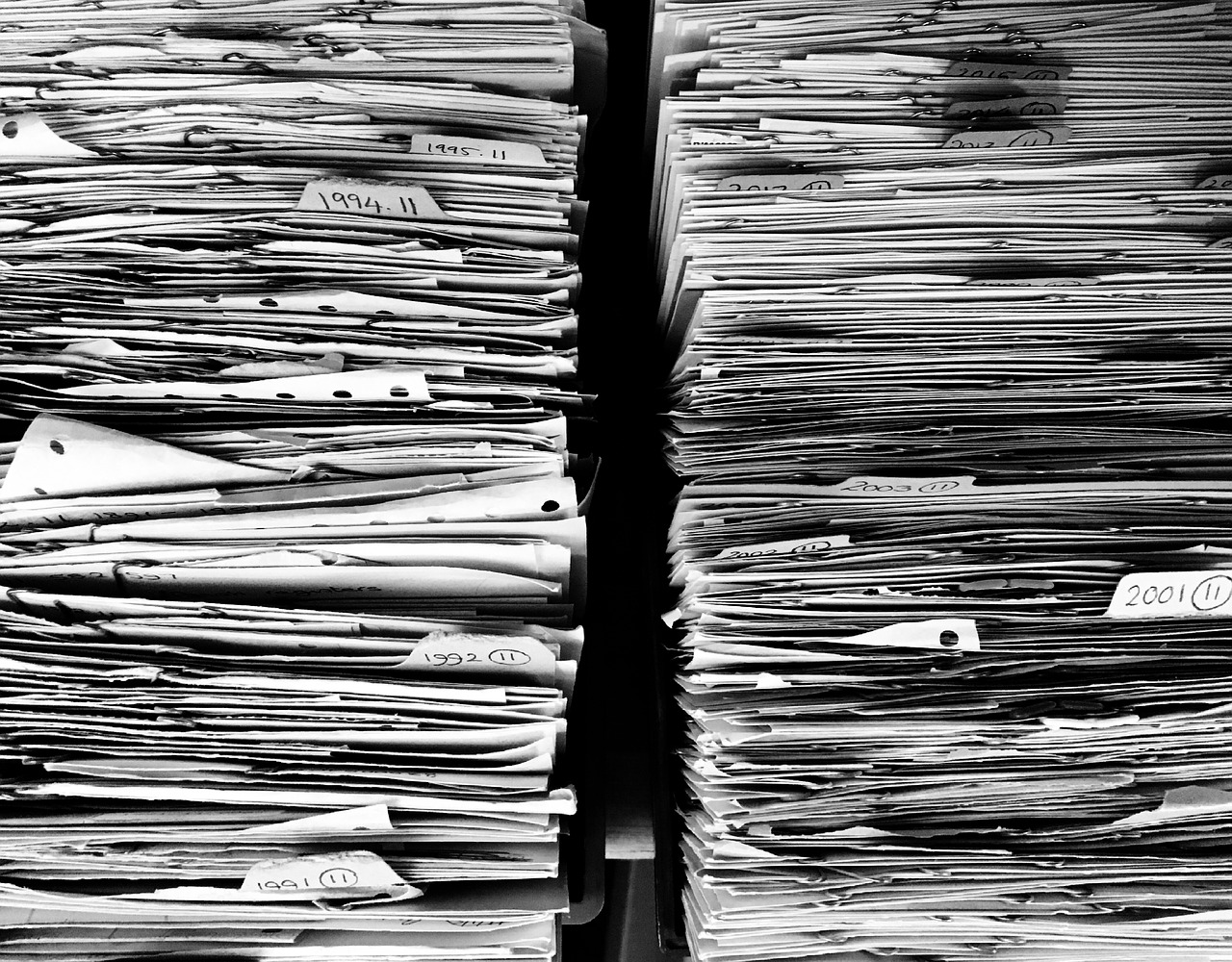
マイクロソフトのオフィスソフトにも対応しており、ワード、エクセル、パワーポイント、の閲覧・編集も行うことができ、PDFの閲覧も可能な万能アプリです。
仕事などで、ワードやエクセル、パワーポイントなどを利用されることが多い人は、通勤時間などに資料作成することもできます。小型キーボードなどがあれば、ノートパソコンさながらの作業ができます。
閲覧も作業も行いたい方にオススメのOfficeSuite+PDF Editorアプリです。
ダウンロードはこちら:https://play.google.com/store/apps/details?id=com.mobisystems.office&hl=ja
PDF Pro
PDF Proは、カラーラベルでPDFファイルとフォルダにタグを付けたりし、分かりやすく分けたりできます。また、PDFファイル内からリンクされたコンテンツにアクセスすることもでき、シンプルなPDF閲覧アプリを利用したい方にはオススメのアプリです。
ダウンロードはこちら:https://play.google.com/store/apps/details?id=com.dp.pdfreader&hl=ja
ezPDF Reader

あったら便利な機能が満載のPDFビューワー。メールやブラウザでPDFファイルを見つけた際に使用するアプリとして指定できるほか、ページめくりでそれらしいエフェクトを出すのが魅力です。
表示が素早いほか、文字の拡大や単語検索ができるため目的の項目を見つけやすいのがポイント。スマホ内のPDFファイルを抽出して探しやすくする機能も使えます。
テキストビューを使えば、PDFファイルの中にある文字だけを閲覧することも可能。何かと便利なのでおすすめです。
ダウンロードはこちら:https://play.google.com/store/apps/details?id=udk.android.reader&hl=ja
PDF Converter:Documents To PDF
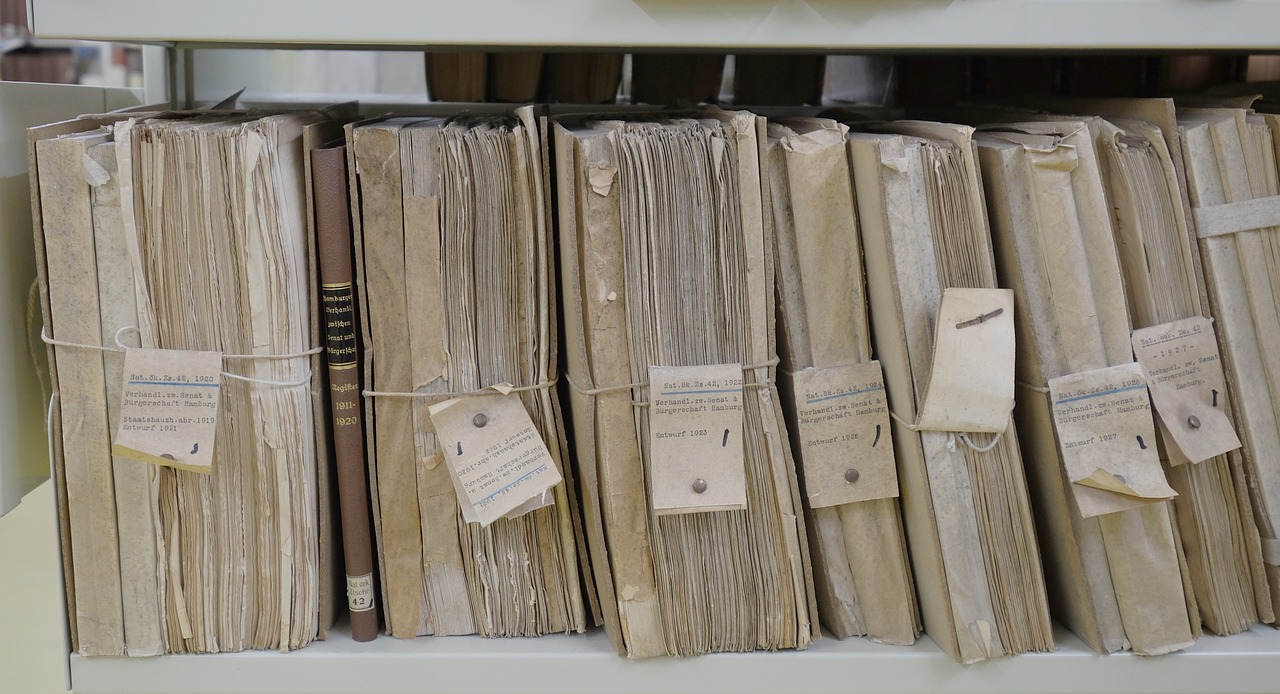
PDF閲覧以外に、文書、写真、ウェブページなど、なんでもPDFに変換もすることができるアプリです。PDFファイルに変換する際は、レイアウトも自由にでき、作ったPDFはクラウドで保存することができるため、スマートフォンの容量を圧迫しません。
日々情報収集などしている中でウェブページなども何でも変換できるのはビジネスマンにとって非常に役立つアプリです。閲覧だけでなく、変換し印刷などして、インプット・アウトプットしていきたい方向けのPDF Converter:Documents To PDFアプリです。
ダウンロードはこちら:https://play.google.com/store/apps/details?id=com.twansoftware.pdfconverterpro&hl=ja
JPG to PDF Converter
PDFの閲覧はもちろん、画像ファイルをPDF化してくれるアプリです。複数の画像をまとめてPDF化することもできますので、ムダな時間や手間がかかりません。
スマートフォンで撮った写真をプリントアウトしようとしたら、画像乱れがおきたりすることがありますが、PDFファイルだと乱れることもなく、プリントアウトすることができます。また、まとめてPDF化してくれるため、待たせることはありません。
ダウンロードはこちら:https://play.google.com/store/apps/details?id=com.aconvert.jpg2pdf&hl=ja
Image to Pdf Converter
Image to Pdf Converterアプリは、画像を様々な環境に対応できるPDF化することができます。PDFにしたい画像をまとめて選択するだけで、PDF化してくれる簡単操作で、時間もかかりません。
写真などをよくプリントアウトする方にオススメのアプリです。画像のPDF化は最大100枚までの制限も存在。有料版か何かで上限を解法することもできます。
ダウンロードはこちら:https://play.google.com/store/apps/details?id=com.innover.imagetopdf&hl=ja
Xodo PDF Reader & Editor
PDFファイルの閲覧・管理・編集のほか、独自のクラウドストレージを使った共有まで行えるビューワー。
カラーモードを変えることで目に優しい色合いにしたり、ツールでファイル上にテキストの挿入から蛍光ペンのチェックまで入れられます。
ダウンロードはこちら:https://play.google.com/store/apps/details?id=com.xodo.pdf.reader&hl=ja
SideBooks
電子コミックの閲覧に特化したビューワー。ページを遷移する際にめくるようなエフェクトが表示されるため、コミック・雑誌と合わせることで雰囲気を出せます。
PDFファイルは本棚に整理されるようなUIで並んでいるのも魅力。Dropboxとの連携も可能なので、PDFの共有にも便利です。
ダウンロードはこちら:https://play.google.com/store/apps/details?id=jp.co.tokyo_ip.SideBooks&hl=ja
MetaMoJi Note Lite
メモアプリとしての機能がメインのアプリ。PDFビューワーとしても利用可能で、閲覧ファイルをそのまま編集できるのが魅力です。テキスト入力はもちろんペンツールを使ったり範囲指定をしたりも可能。
PDFファイルを自分なりにアレンジしたいという方におすすめします。
ダウンロードはこちら:https://play.google.com/store/apps/details?id=com.metamoji.noteanytime&hl=ja
PDFelement
PDFelementは、PDFファイルを編集することのできる便利ツールです。
iOS版のアプリが提供されており、PDFファイルのテキストのフォントを編集したり、簡単に注釈をつけたりするなど便利な機能が備わっています。
画像編集もできますので、作成後のPDFを少しだけ編集したい時などにご活用ください。
よくある質問とその回答例
Q1: PDFファイルをスマホでどこに保存されているか分かりません。どうすればいいですか?
A1: Android端末では通常、「ダウンロード」フォルダに保存されます。ファイル管理アプリを使い、ファイル名や日時で検索することで見つけやすくなります。
Q2: どのPDFビューワーアプリが一番おすすめですか?
A2: 使用用途によりますが、Adobe Acrobat Readerは多機能で幅広いニーズに対応できるためおすすめです。シンプルな操作性を重視するならGoogle PDF Viewerも良い選択です。
Q3: PDFファイルをスマホで編集する方法はありますか?
A3: OfficeSuite+PDF EditorやXodo PDF Reader & Editorなどのアプリを使用すれば、スマホ上でPDFの編集や注釈の追加が可能です。
まとめ

PDFと聞いたらパソコンで開くファイルなのではと思いますが、その先入観は誤り。現在はスマホでも普通に開けるファイル形式になっているため、今後ますます有効活用できます。
PDFファイルをスマホで開くことができれば、見ておかなければならないデータがあった場合でも隙間時間・通勤などのタイミングで閲覧可能。内容の把握がしやすくなるので、使用するのは時短に最適です。
ほかにもPDFファイルをスマホに入れたり、編集ができるならデータ作りをしたりすることも簡単。スマホで作ったデータをPDFファイルとして出力することも可能なので、パソコンでやっている作業をデバイス問わずできるようになります。
この機会にPDFビューワーを入れつつ、利便性を高めてみてください。
 minto.tech スマホ(Android/iPhone)・PC(Mac/Windows)の便利情報をお届け! 月間アクセス160万PV!スマートフォン、タブレット、パソコン、地デジに関する素朴な疑問や、困ったこと、ノウハウ、コツなどが満載のお助け記事サイトはこちら!
minto.tech スマホ(Android/iPhone)・PC(Mac/Windows)の便利情報をお届け! 月間アクセス160万PV!スマートフォン、タブレット、パソコン、地デジに関する素朴な疑問や、困ったこと、ノウハウ、コツなどが満載のお助け記事サイトはこちら!
